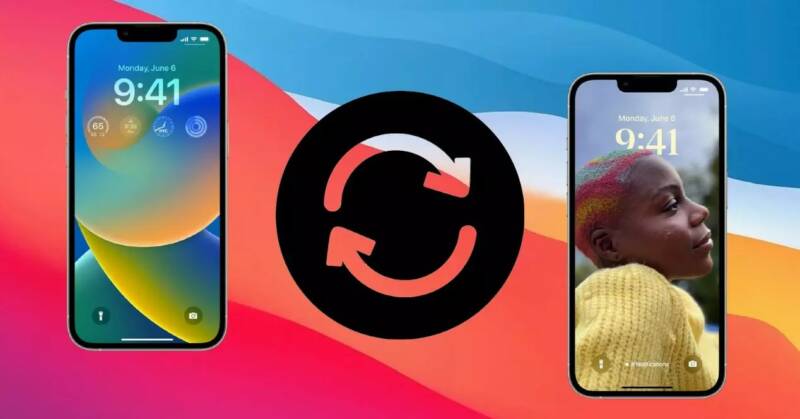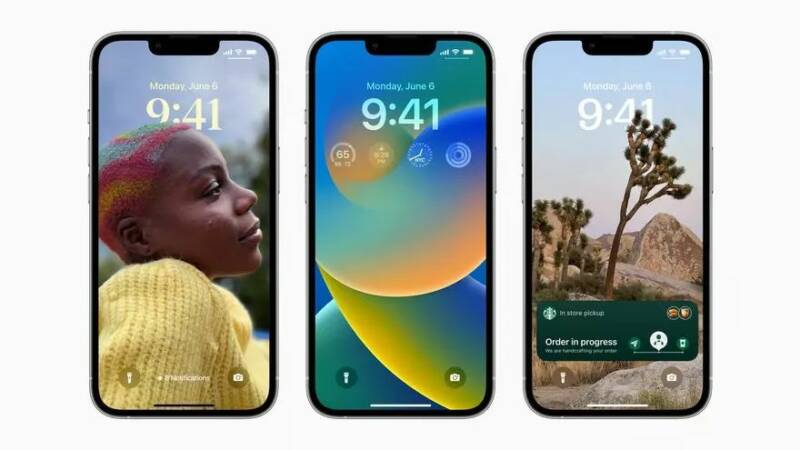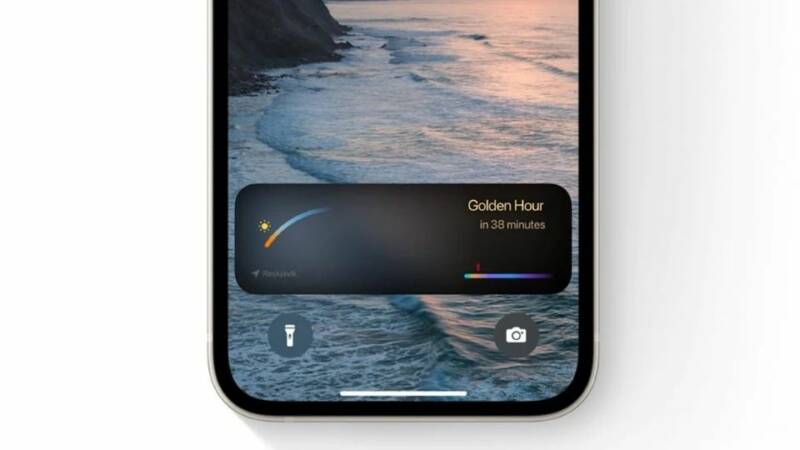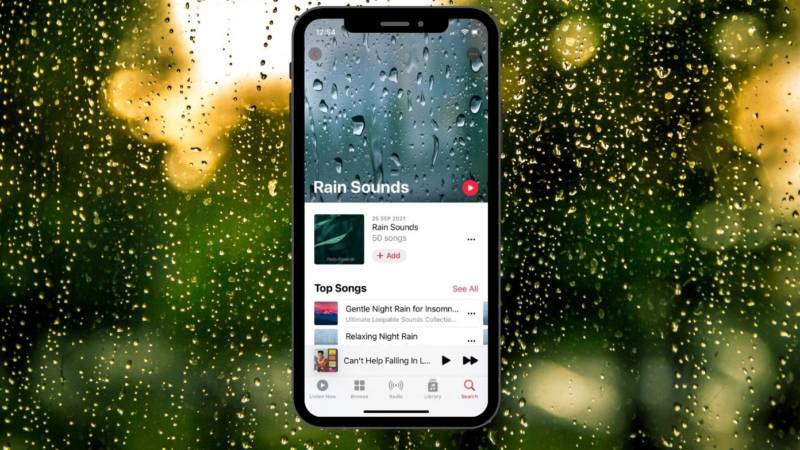Se você está cansado de olhar para o seu iPhone todos os dias e vê a mesma cara no smartphone, eu sei como você se sente. De fato, por mais que o telefone seja caro e desejado por todos, é muito chato ter que encarar sempre a mesa aparência do dispositivo.
E, antes de continuar, eu quero deixar bem claro que a mesma regra não se aplica para as nossas esposas. Elas devem ser lindas sempre, mesmo com o passar do tempo.
Felizmente, existem alguns truques no iOS 16 que permitem que a cada dia você se depare com uma estética diferente no seu iPhone. E a mudança pode acontecer de forma automática.
Use as fotos aleatórias
Mudar o fundo de tela do iPhone automaticamente e de forma aleatória é um dos recursos de estética mais conhecidos e utilizados entre os usuários do smartphone da Apple.
Para isso, entre nas configurações que permitem realizar a alteração de fundo de tela e selecione a opção de fundos aleatórios na parte superior do menu de seleção. Aqui, você tem uma série de opções para personalizar a exibição das imagens.
Você pode (por exemplo) selecionar para exibir fotos de diferentes pessoas, imagens de cidades ou até mesmo selecionar as fotos que serão exibidas manualmente. O grande diferencial é que, independentemente de sua escolha, o iOS 16 vai exibir essas fotos de forma automática e aleatória.
Também está disponível a opção de escolher o intervalo de tempo que as mudanças de fotos vão acontecer (a cada hora, a cada dia ou a cada vez que você bloquear o smartphone por completo).
Use os modos de concentração
Se você usa diferentes modos de concentração no iPhone, aproveite essa funcionalidade para posicionar os widgets e fundos de tela em função desses modos, de modo a ativar todos os recursos ao mesmo tempo e de acordo com o seu interesse.
Isso também permite o uso de diferentes widgets de aplicativos em função do momento do dia que você se encontra, aumentando a produtividade para uma ou outra funcionalidade ou tipo de uso.
Para realizar esses ajustes, faça o seguinte:
- Pressione na tela inicial do seu iPhone até ver a tela de personalização de cada papel de parede.
- Crie ou selecione o plano de fundo que deseja emparelhar com um modo de foco.
- Clique em ‘Concentração’ na seleção de fundo, como você pode ver na foto.
- Selecione o modo para o qual você deseja combinar este papel de parede que acabou de criar.
Uma vez que você ativar esse modo, o seu papel de parede e os elementos na tela de bloqueio vão mudar automaticamente em função do modo de concentração selecionado.
Faça tudo isso olhando para o céu
Para quem quer uma tela de bloqueio ainda mais original no iPhone, pode utilizar as configurações de papel de parede baseado na astronomia ou na previsão do tempo em nossa localização.
No primeiro caso, a tela vai exibir a imagem em função da nossa posição na Terra enquanto ela gira. E no segundo caso, a animação será correspondente com a previsão climática de momento (céu azul, nublado, chuva etc.).
O único problema desse tipo de papel de parede é o elevado consumo de bateria pela necessidade em manter os recursos de localização ativo o tempo todo. Se isso não é problema para você, vá em frente. Mas se você quer um pouco mais de autonomia de uso, considere os métodos mencionados nos tópicos anteriores para customizar o seu iPhone.